GTA San Andreas é um dos game mais jogados da franquia Grand Theft Auto. Sendo assim, há diversos mods criados por fãs que trazem melhorias ou alterações ao jogo, desde novos cenários, carros, armas e até roupas novas. Este tutorial tem a função de orientar na instalação destes mods e permitir que o jogo possa ser customizado sem danificar o game.
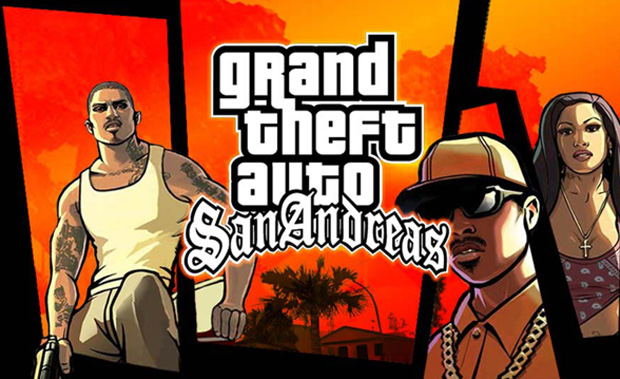
GTA San Andreas (Foto: Divulgação)
Para instalar os Mods de GTA San Andreas você precisará de programas que o ajude a manipular os arquivos das modificações do jogo. Neste tutorial abordaremos apenas dois deles: o IMG Tool e o Spark IMG Editor.
Passo 1 - Instalando os Mods com o IMG Tool
Após efetuar o download do IMG Tool, execute o programa através do arquivo IMGTool.exe e você verá a seguinte tela inicial:
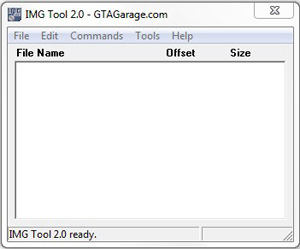
IMGTool
Clique na opção 'File' e depois em 'Open'. Localize a pasta 'models' dentro da pasta de instalação do jogo (o caminho padrão é C:/Arquivos de Programas/Rockstar Games/GTA San Andreas/models), selecione o arquivo gta3.img e clique em 'Abrir'. A seguir aparecerá uma lista de arquivos com as extensões .dff e .txd. Todos os mods possuem esses tipos de arquivos, ou pelo menos um deles.
Como exemplo, incluiremos os arquivos 'cellphone.txd' e 'cellphone.dff', que fazem parte de um mod que adiciona um telefone celular ao jogo. Clique na opção 'Command' e em seguida 'Add' para incluir novos arquivos de mods. Veja a imagem:
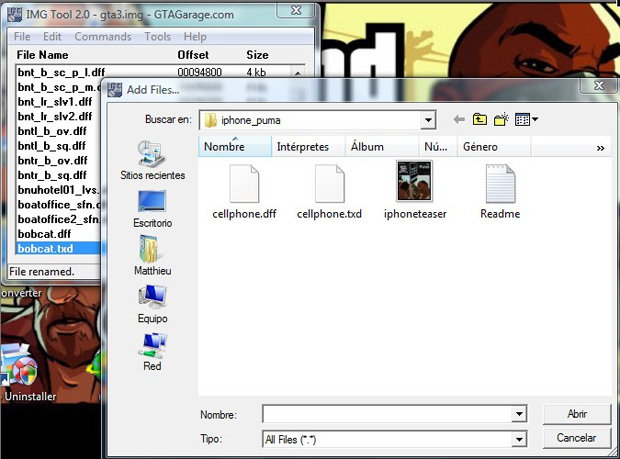
Adicionado arquivos à imagem do jogo (Foto: Divulgação)
Caso você encontre na lista o arquivo de mesmo nome, clique com o botão direito sobre ele e clique em 'Replace' para substituir pelos novos. Caso não haja um arquivo de mesmo nome na pasta apenas adicione os novos arquivos como ensinamos anteriormente. A seguir clique em 'Commands' e depois em 'Rebuild Archive' para finalizar o processo.
Obs.: Antes de substituir qualquer arquivo, sugerimos salvar uma cópia do arquivo gta3.img para que o mesmo possa ser restaurado em caso de problemas.
Passo 2 - Instalando os Mods com o Spark IMG Editor
Após descompactar o arquivo, abra a pasta do aplicativo e execute o arquivo Spark.exe e você verá a tela inicial do aplicativo como na imagem abaixo:
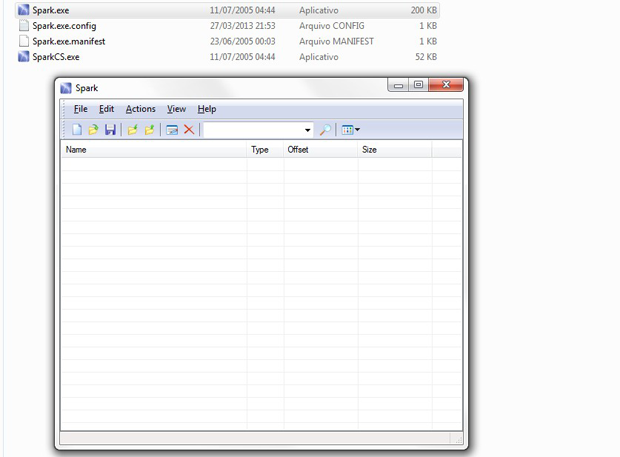
Aplicativo e tela inicial Spark IMG Editor (Foto: Reprodução / TechTudo)
O processo de instalação dos mods no Spark IMG Editor é bem similar ao IMG Tool. Clique em 'File' > 'Open' e localize a pasta 'models' dentro da pasta de instalação do jogo (o caminho padrão é C:/Arquivos de Programas/Rockstar Games/GTA San Andreas/models), selecione o arquivo gta3.img e clique em 'Abrir'.
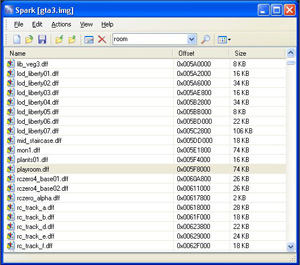
Arquivo .txd e .dff (Foto: Reprodução / TechTudo)
Após abrir o arquivo gta3.img, será carregada uma lista com vários arquivos com extensão .txd e .dff (imagem ao lado). Arquivos .txd são texturas que melhoram a qualidade gráfica, enquanto os .dff são os modelos 3D. Cada mod é composto de um arquivo .dff e um .txd ou apenas um dos dois.
Após baixar e descompactar os mods que você deseja instalar, procure no Spark os arquivos .dff e .txd originais que devem ser substituídos pelos novos, e então delete-os. (Lembre-se de fazer o backup do arquivo gta3.img antes). Depois clique em 'Import' e selecione os arquivos .txd e .dff dos mods que deseja instalar e então clique em 'Abrir' e após em 'File' > 'Save'.
Existem diversos mods disponíveis para download na internet. De qualquer forma, seguindo todos os passos acima, você poderá adicionar qualquer um deles ao jogo e torná-lo ainda mais divertido e interessante.
Até o próximo Melhor do Planeta
Fonte: http://www.techtudo.com.br/dicas-e-tutoriais/noticia/2013/05/como-instalar-mods-em-gta-san-andreas-sem-danificar-o-jogo.html

0 comentários:
Postar um comentário